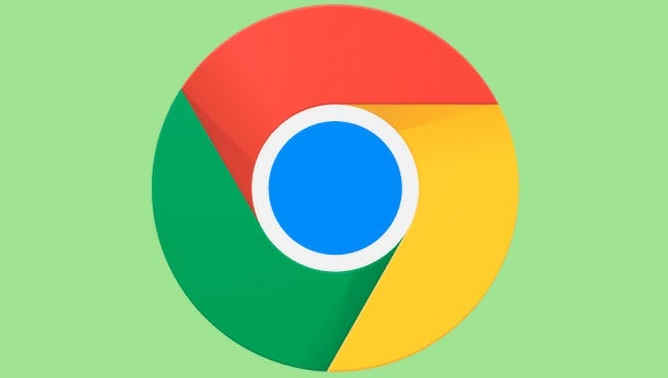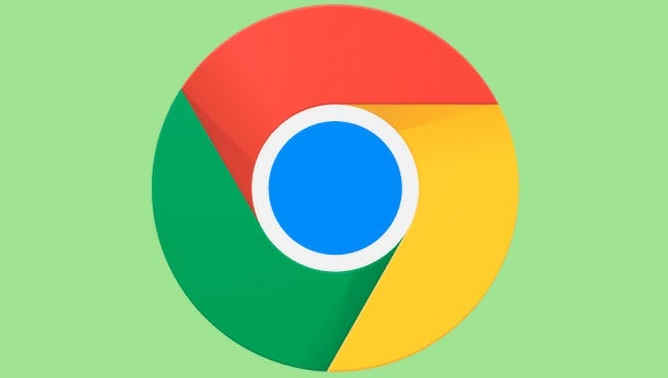
以下是谷歌浏览器下载及浏览器视频播放流畅度提升技巧:
一、Chrome浏览器下载安装
- 访问官网:打开浏览器,输入https://www.google.com/intl/zh-CN/chrome/,进入谷歌浏览器官方页面。点击右上角的“下载Chrome”按钮,根据自己的操作系统选择对应的版本,如Windows、Mac、Linux等。
- 保存并安装:选择好版本后,浏览器会自动开始下载谷歌浏览器的安装包。等待下载完成,可以在浏览器的下载栏或电脑的下载文件夹中找到安装包。找到下载好的安装包,双击运行。在安装向导中,按照提示进行操作,如选择安装路径(一般默认即可)、是否添加到桌面快捷方式等。点击“下一步”直到出现“安装”按钮,点击“安装”后,等待安装进度条完成,谷歌浏览器就安装成功了。
二、Chrome浏览器视频播放流畅度提升技巧
- 更新浏览器:确保Chrome浏览器为最新版本,因为新版本通常会修复旧版本中的兼容性问题和性能缺陷,从而可能提高视频播放的流畅度。可点击右上角的菜单按钮(三个点),选择“帮助”>“关于Google Chrome”,浏览器会自动检查是否有可用更新,若有则按提示安装,安装完成后可能需要重启浏览器。
- 启用硬件加速:打开Chrome浏览器,点击右上角的菜单按钮(三个点),选择“设置”,在“高级”部分找到“系统”选项,勾选“使用硬件加速模式(如果可用)”。该功能可利用计算机的GPU来处理视频解码工作,减轻CPU负担,进而提高视频播放的流畅度。
- 调整视频播放设置:在Chrome浏览器中,点击右上角的三个点图标,选择“设置”,找到“隐私和安全”部分,点击“网站设置”,再找到“媒体”选项,点击进入,可根据需要调整相关设置。
- 减少扩展程序干扰:过多的扩展程序会占用浏览器资源,影响视频播放流畅度。可点击浏览器右上角的拼图图标(扩展程序图标),按需关闭不必要的扩展程序。